
МІНІСТЕРСТВО ОСВІТИ І НАУКИ УКРАЇНИ
НАЦІОНАЛЬНИЙ ТРАНСПОРТНИЙ УНІВЕРСИТЕТ
Контрольна робота з навчальної дисципліни
ОСНОВИ ІНФОРМАТИКИ
Варіант 23
Санкевич Кароліна Анатоліївна
Студентки 1 курсу
Інституту заочного та
дистанційного навчання
група ТМ1.1-З
КИЇВ-2012
Завдання 1. Дискова сервісна програма архівації даних Backup та перевірки диска ScanDisk. Призначення та коротка характеристика.
На диску зберігається важлива інформація і потрібно зробити її резервну копію на дискетах чи на жорсткому диску іншого ПК в локальні мережі ,то можна скористатися службовою програмою Backup.
Програма Backup призначена для архівації (резервного копіювання) файлів, що знаходяться на жорсткому диску. Архівація може виконуватися на магнітну стрічку, а також на диск іншого комп'ютера або на мережний диск. Наявність архіву дозволяє відновити вихідні файли у випадку їх пошкодження або втрати.
Щ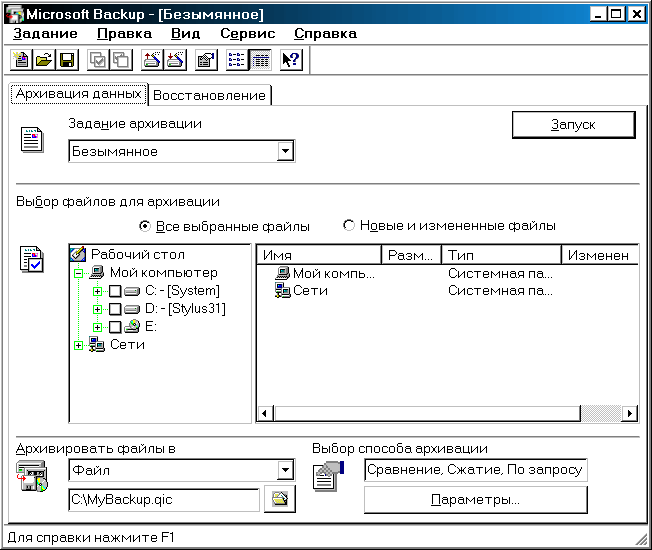 об
запустити Backup,
натисніть кнопку «Пуск», виберіть
команду «Программы», потім — «Стандартные»,
потім — «Служебные» і, нарешті, —
«Архивация данных». Після виконання
вказаних дій на робочому столі з' явиться
таке вікно:
об
запустити Backup,
натисніть кнопку «Пуск», виберіть
команду «Программы», потім — «Стандартные»,
потім — «Служебные» і, нарешті, —
«Архивация данных». Після виконання
вказаних дій на робочому столі з' явиться
таке вікно:
Узнати про Backup більше дозволяє команда «Справка» меню програми.
Якщо у разі архівації виявляється, що для розміщення недостатньо однієї дискети, ця програма запропонує вставити другу дискету, потім третю і т. д.
Відновлення копії з дискет на жорсткий диск здійснюється в тій же послідовності – спочатку у дисковод вставляють першу дискету і задають команду на відновлення, потім друг і т. д.
Запуск програми здійснюється: Пуск - програми - стандартні - службові - архівація даних. Відкриється майстер архівації і відновлення в звичайному режимі. З цього режиму можна перейти в розширений режим для роботи з майстром архівації, майстром відновлення і майстром аварійного відновлення ОС.
Програма архівації дозволяє захистити дані від випадкової втрати у разі, якщо в системі виникає збій устаткування або носія інформації. За допомогою Backup можна створити резервну копію даних на жорсткому диску, а потім створити архів на іншому носії даних. Носієм архіву може бути логічний диск або окремий пристрій (знімний диск).
Програма архівації створює знімок того стану, який є точною копією утримуваного диска на певний момент часу, у тому числі відкритих файлів, використовуваних системою. Під час виконання програми архівації користувач може продовжувати працювати з ОС без ризику втрати даних.
Програма архівації надає наступні можливості:
1.Архівація обраних файлів і тек на випадок збою жорсткого диска або випадкового видалення файлів (архівувати можна на жорсткий диск або знімний диск і так далі). Backup відновлює заархівовані файли і теки на жорсткий диск.
2.
Архівація даних стану системи. Програма
дозволяє архівувати копії важливих
системних компонентів, таких як реєстр,
завантажувальні файли і база даних
служби каталогів
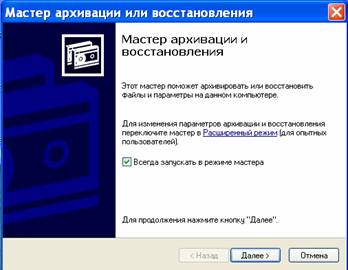
ScanDisk - це повнофункціональна програма аналізу та відновлення диска. Вона призначена для роботи з некомпрессірованнимі дисками і дисками, стислими за допомогою DoubleSpace. Для запуску ScanDisk введіть команду: scandisk Після цього ScanDisk починає перевірку поточного диска. ScanDisk стикається з якоюсь проблемою, то виводить поясняющее діалогове вікно. Для перевірки конкретного диска наберіть після команди ScanDisk букву диска, наприклад scandisk з:. Якщо ScanDisk не виводить ніякого звіту про помилки, то після завершення роботи цієї програми просто виберіть для виходу командну кнопку Exit (для цього можна клацнути на ній "мишею") у нижній частині екрана або наберіть X.
У разі помилок диска ScanDisk виводить діалогове вікно Problem Found з коротким описом проблеми, і що відбудеться після її корекції. Більшість діалогів Problem Found мають командну кнопку Fix It (виправити), кнопку Don't Fix It (не виправляти) і More Info (розширена інформація). Щоб програма ScanDisk виправила помилку, виберіть командну кнопку Fix It. Командна кнопка More Info виводить на екран інше діалогове вікно з більш детальною інформацією (зазвичай це додаткові технічні деталі або імена запорченних файлів).
При запуску ScanDisk для змонтованого або незмонтовані стиснутого диска вона перевіряє спочатку основний (фізичний) диск, тому що помилки на фізичному диску можуть призводити до проблем зі стисненим диском.
Якщо ScanDisk знаходить помилку, і ви вибираєте Fix It, то ScanDisk пропонує створити дискету Undo, яку ви можете потім використовувати для відновлення диска. Дискета Undo, що дозволяє вам скасувати зміни, внесені ScanDisk на диск. Вона містить інформацію про кожну зміну, яка ScanDisk вносить на диск. Відновити диск можна тільки в тому випадку, якщо ви не змінювали його після корекції. Щоб створити дискету Undo, потрібно просто вставити чисту сформатувати дискету в дисковод A або B, а потім виберіть Drive A або Drive B в виводиться ScanDisk діалоговому вікні.
Програму ScanDisk можна налаштувати за допомогою файлу SCANDISK.INI. Цей файл містить параметри, що визначають багато аспектів поведінки ScanDisk. Більшість установок даного файлу визначають, як ScanDisk буде вести себе при запуску з параметром / CUSTOM. Встановлені в SCANDISK.INI значення ви можете використовувати і для управління іншими аспектами поведінки ScanDisk, наприклад, скасувати підказку на створення дискети Undo.
Файл SCANDISK.INI - це текстовий файл, який знаходиться в тому ж каталозі, що і файли MS-DOS. Установки в секції [Environment] файлу SCANDISK.INI визначають окремі аспекти поведінки ScanDisk, такі як висновок в монохромному або кольоровому режимі. Установки в секції [Custom] визначають поведінку ScanDisk при запуску цієї програми з параметром / CUSTOM.
ScanDisk перевіряє і виправляє наступні помилки:помилки таблиці розподілу файлів FAT (File allocation table); помилки структури файлової системи (втрачені кластери і подвійні посилання);структура дерева каталогів;фізичні помилки диска (погані кластери);тема томи DoubleSpace (MDBPB);структура файла-томи DoubleSpace (MDFAT);структура компресії DoubleSpace; сигнатури томи DoubleSpace; сектор завантаження MS-DOS.
ScanDisk може знаходити і виправляти помилки на наступних ти-пах дисків: жорсткі диски,диски, створювані DoubleSpacе, гнучкі диски,диски, модельований в оперативній пам'яті,плати пам'яті.
З дисками CD-ROM, мережевими дисками чи дисками, створеними командами ASSIGN, SUBST або JOIN, або за допомогою INTERLNK ScanDisk не працює.
Не використовуйте ScanDisk для відновлення диска, коли працюють інші програми. Програма ScanDisk побудована так, що може використовуватися, коли файли на диску знаходяться в незмінному стані. Коли ви працюєте з файлом, MS-DOS оновлює таблицю розподілу файлу (FAT) і структуру каталогу, відображаючи відповідні зміни. Такі зміни не завжди виконуються негайно. При запуску ScanDisk з іншими працюючими програмами файли можуть бути відкриті. В цьому випадку ScanDisk інтерпретує різницю між структурою каталогу й таблицею розподілу файлу як помилки, що може привести до псування або втрати даних.
Крім того, ScanDisk можна використовувати для корекції помилок диска при запуску з іншої програми або при роботі програми Task Swapper Microsoft Windows або MS-DOS. Однак за допомогою команди SCANDISK / CHECKONLY ви можете перевірити свій диск без корекції помилок. При запуску з Windows ScanDisk може виявити помилки, відсутні, коли Windows е працює.
Коли ScanDisk повертається до програмної підказкою, ERRORLEVEL встановлюється наступним чином:
Код помилки та Опис:
0 ScanDisk не виявила помилок на перевіряється диску.
1 ScanDisk не може працювати через некоректне синтаксису командного рядка.
2 ScanDisk завершила роботу через брак пам'яті або внутрішньої помилки.
3 Користувач вийшов з програми до завершення роботи ScanDisk.
4 ScanDisk виконала перевірку всіх логічних помилок на всіх дисках, але користувач вийшов з програми до завершення фізичного сканування. Якщо користувач повністю обійшов сканування поверхні, то Errorlevel 4 не повертається.
254 ScanDisk виявила помилки диска і всі їх скоригувала.
255 ScanDisk виявила помилки диска, але виправила не все.
Наведемо приклад. Щоб відновити файл-том DBLSPACE.000, який знаходиться в кореневому каталозі диска C, використовуйте команду:
scandisk c: \ dblspace.000
Команда scandisk / all крім всіх змонтованих дисків DoubleSpace буде перевіряти всі розділи жорсткого диска.
